windows安装redis缓存使用图文教程 windows安装redis5.0
2024-10-07
更新时间:2024-09-30 00:09:24作者:佚名

win10开始开始菜单点击无效怎么办?众所周知,很多动能都可以在开始菜单中找到,但是当开始菜单出现了无法打开的问题时,该如何解决呢?一起来看看吧!

【方法一】
1、如果有安装优化查杀软件,查看软件的优化项目列表,找到所有系统服务,将优化的服务项目还原。
2、是否有安装winrar,Mactype,火绒,start back,WindowsBlinds,卸载掉。
3、以管理员运行powershell,复制粘贴以下命令运行,
Get-AppxPackage -AllUsers| Foreach {Add-AppxPackage -DisableDevelopmentMode -Register “$($_.InstallLocation)\AppXManifest.xml”}
或者
Get-AppxPackage | % { Add-AppxPackage -DisableDevelopmentMode -Register "$($_.InstallLocation)\AppxManifest.xml" -verbose }
【方法二】
1、鼠标右击任务栏图标,点击“任务管理器”,或者同时按下ctrl+alt+del键,下图:
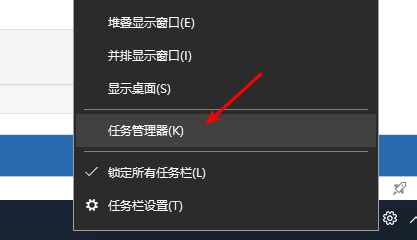
2、出现任务管理器,在进程中,找到“桌面窗口管理器”,点击“结束进程”。下图:
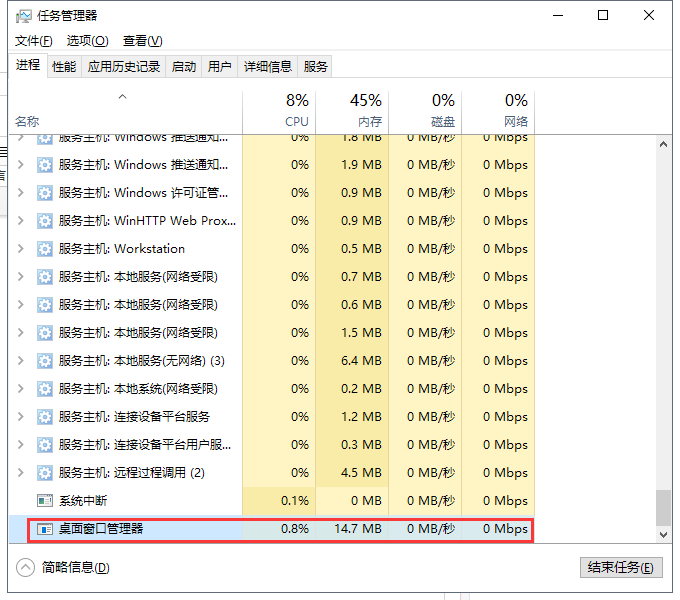
3、弹出警告窗口,勾选“放弃未保存的数据并关闭”,点击“关闭”重启电脑看看开始菜单有没有反应。下图:
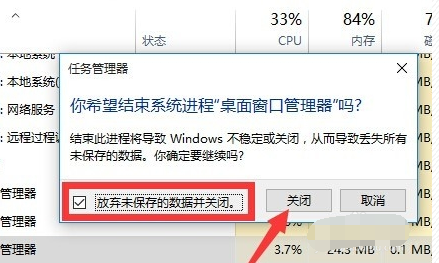
【方法三】
1、同时按下键盘win+r,打开运行窗口,输入gpedit.msc,点击确定。下图:
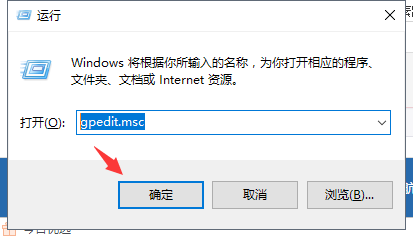
2、出现的本地组策略编辑器,依次展开计算机配置-->windows设置-->安全设置-->安全选项,找到用户账户控制:用于内置管理员账户的管理员批准模式,右击属性,下图:
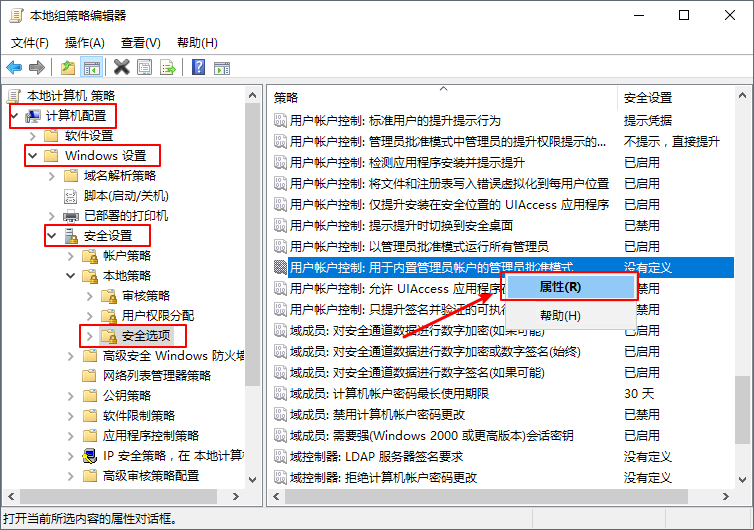
3、本地安全设置界面,勾选“已启用”,下图:
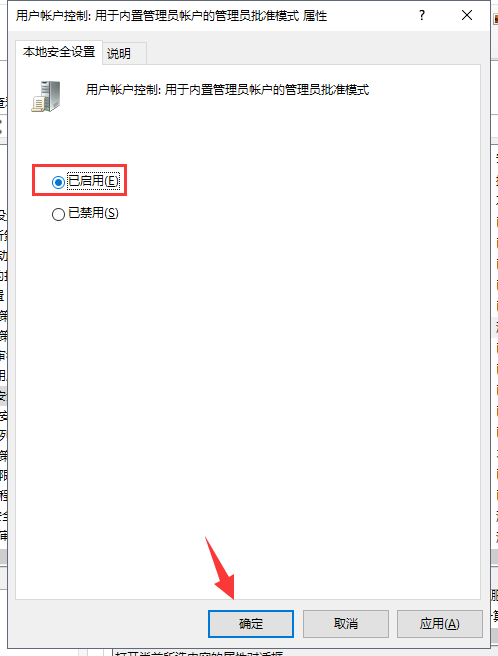
4、接着重启下电脑即可。
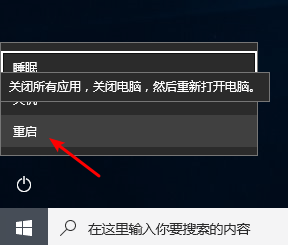
以上就是win10开始开始菜单点击无效怎么办的全部内容了,希望以上内容对您有所帮助!